Nejlepší způsob, jak převést FLV na MP4 na Mac
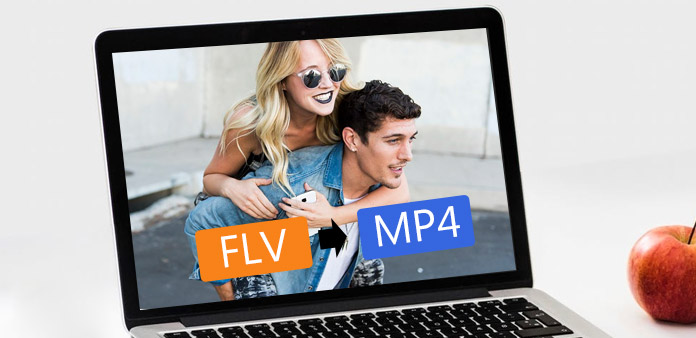
Jak převést FLV MP4 pohodlně a rychle? Tipard FLV Converter pro Mac může vám poskytnout perfektní řešení. Dokáže dokončit konverzi FLV na MP4 s vynikající kvalitou výstupu a nejrychlejší konverzí. Kromě tohoto formátu MP4, tento výkonný FLV Converter pro Mac také umožňuje převést FLV do jiného populárního video formátu, jako jsou MOV, M4V, AVI, DivX, XviD, ASF, WMV, 3GP, MKV, SWF, VOB, DV atd. .
Jak používat Tipard FLV Converter pro Mac
Vložte soubor s videem
Poklepejte na tento software konvertoru FLV a klikněte na tlačítko "Přidat soubor" a přidejte video soubor, který chcete převést.

Vyberte výstupní formát
Na základě formátů podporovaných vašimi zařízeními můžete vybrat výstupní formát filmu ze sloupce "Profil" a nastavit cílovou složku. Můžete také zvolit preferovanou zvukovou stopu a titulky pro vaše video.

Nastavení videa a zvuku
Podrobné nastavení videa a zvuku poskytuje tento konvertor Mod pro Mac, který můžete upravit, jako je například Video Encoder, Frame Rate, Resolution, Bitrate a Audio Encoder, Kanály, Bitrate, Sample Rate atd. parametry. Dobře přizpůsobený profil může být uložen jako uživatel definovaný pro pozdější použití.

Úpravy funkcí
Kromě převáděcí funkce má Tipard FLV až MP4 Converter pro Mac také více editačních funkcí, které můžete použít. Můžete povolit jakýkoli určitý segment videa, oříznout video, video vodoznaku, sloučit video soubory do jednoho a před náhledem převést obrazový efekt. Také máte povoleno upravit obrazový efekt na jas, kontrast a sytost.







